विश्वसनीय समाचार चैनलों की एक श्रृंखला से समय पर लेखों के लिए जाने के लिए ऐप्पल न्यूज़ ऐप एक शानदार जगह है। लेकिन प्रत्येक समाचार चैनल या वेबसाइट ऐप्पल न्यूज़ पर उपलब्ध नहीं है, इसलिए आपको आश्चर्य हो सकता है कि क्या आप ऐप्पल की पेशकश का विस्तार करने के लिए आरएसएस फ़ीड जोड़ सकते हैं।
अफसोस की बात है कि आप Apple न्यूज़ में RSS फ़ीड्स नहीं जोड़ सकते, भले ही यह संभव हुआ करता था। लेकिन हम आपको दिखाएंगे कि ऐप्पल न्यूज़ ऐप को केवल उन चैनलों और विषयों को दिखाने के लिए कैसे क्यूरेट किया जाए जिनमें आप रुचि रखते हैं।
बेशक, अगर यह अभी भी पर्याप्त नहीं है, तो आप इसके बजाय हमेशा एक समर्पित आरएसएस रीडर का उपयोग कर सकते हैं।
अंतर्वस्तु
- सम्बंधित:
- Apple ने Apple समाचार के लिए RSS समर्थन बंद कर दिया
- आप अभी भी चुन सकते हैं कि आप Apple समाचार पर कौन से लेख देखते हैं
- अधिक समाचार चैनलों के लिए वास्तविक RSS रीडर का उपयोग करें
-
Apple News+ चुनने के लिए और चैनल ऑफ़र करता है
- संबंधित पोस्ट:
सम्बंधित:
- Apple न्यूज़+ की सदस्यता कैसे लें और उसका उपयोग कैसे करें
- अपने ऐप्पल न्यूज़ ऐप को निजीकृत कैसे करें
- क्या आपको Apple News+ की सदस्यता लेनी चाहिए? Apple की समाचार सदस्यता की समीक्षा करना
Apple ने Apple समाचार के लिए RSS समर्थन बंद कर दिया
एक बार ऐप्पल न्यूज़ में आरएसएस फ़ीड जोड़ना और ऐप में आपको जो भी सामग्री पसंद आई उसे पढ़ना संभव था। दुर्भाग्य से, Apple ने 2016 में उस सुविधा को हटा दिया। हम अभी भी नहीं जानते कि क्यों, लेकिन ऐसा नहीं लगता कि यह वापस आ रहा है।
जब ऐप्पल न्यूज़ में आरएसएस फ़ीड जोड़ना संभव था, तो आपने सफारी में एक वेबसाइट लोड करके और इसे ऐप्पल न्यूज में जोड़कर ऐसा किया। साझा करना बटन।
आप अभी भी Apple न्यूज़ में शेयर बटन का उपयोग करके सफारी पेज खोल सकते हैं। लेकिन अब यह केवल उन लेखों के लिए संभव है जो पहले से ही समाचार ऐप में हैं।
ऐसा करने के लिए, टैप करें साझा करना सफारी में बटन, फिर ऐप आइकन की पंक्ति में स्क्रॉल करें और टैप करें सेब समाचार चिह्न।
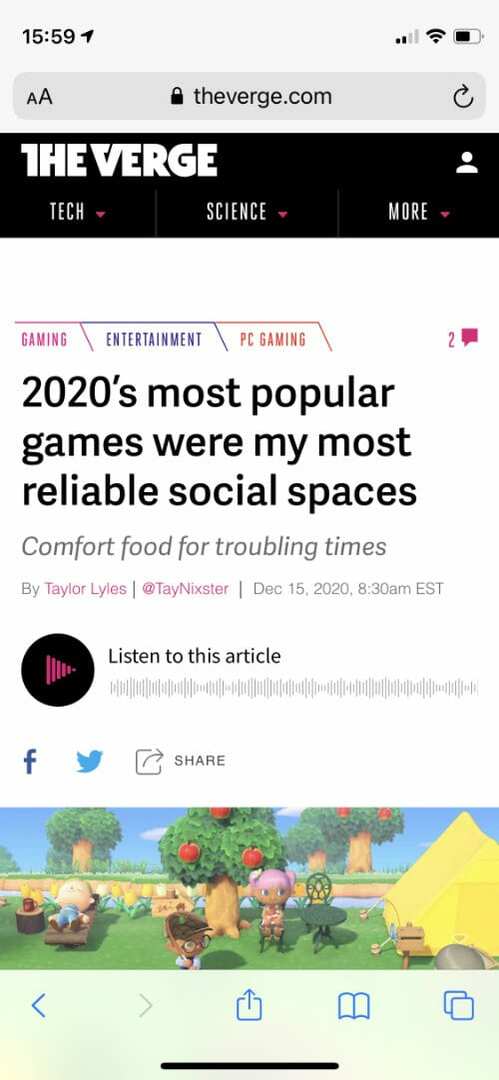
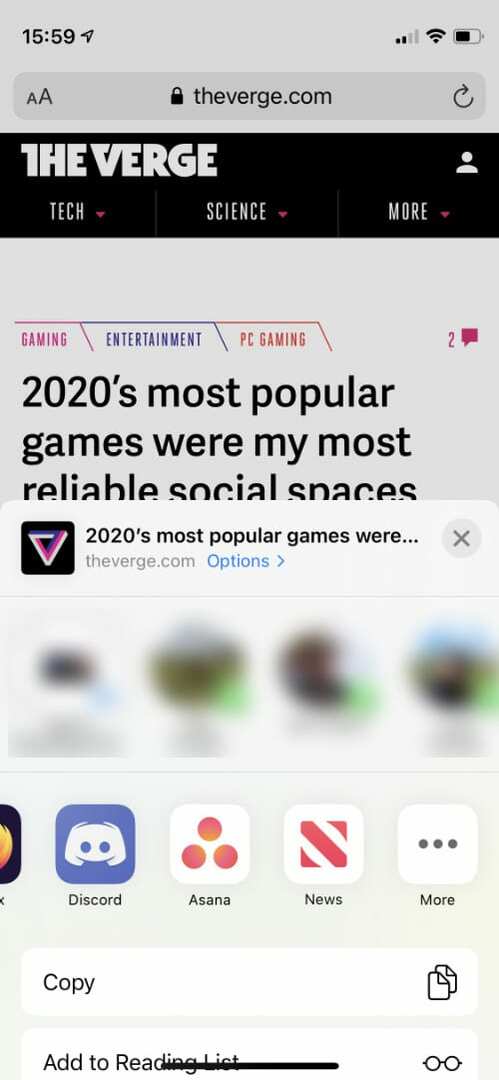
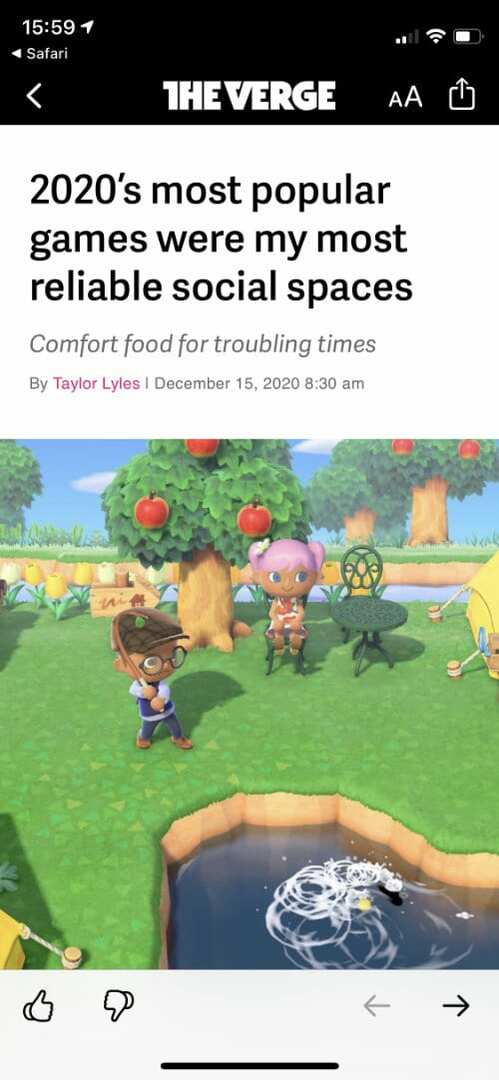
आप अभी भी चुन सकते हैं कि आप Apple समाचार पर कौन से लेख देखते हैं
RSS फ़ीड्स के अभी भी लोकप्रिय होने का एक कारण यह है कि वे आपको आपकी प्राथमिकताओं के आधार पर लेखों की एक पूरी तरह से अनूठी फ़ीड को क्यूरेट करने की अनुमति देते हैं। आप अपनी पसंदीदा वेबसाइटों के लेख देख सकते हैं और कहीं नहीं।
हालाँकि आप Apple समाचार में किसी भी वेबसाइट को जोड़ने के लिए RSS फ़ीड्स का उपयोग नहीं कर सकते, फिर भी आप कर सकते हैं ऐप्पल न्यूज़ ऐप को क्यूरेट करें केवल उन चैनलों के लेख देखने के लिए जिन्हें आप पसंद करते हैं।
ऐसा करने के लिए, खोलें सेब समाचार ऐप और जाएं निम्नलिखित निचले-दाएँ कोने में या साइडबार में अनुभाग। यहां से आप अपनी रुचि के समाचार चैनल और विषय जोड़ सकते हैं। जब आप ऐसा करते हैं, तो ऐप्पल टुडे पेज पर उन लेखों को आपके फ़ीड में जोड़ता है।
किसी चैनल या विषय पर बाईं ओर स्वाइप करें करें अगर आप उन कहानियों को अब और नहीं देखना चाहते हैं। टुडे पेज ब्राउज़ करते समय, आप ऐप्पल को उन कहानियों को दिखाना बंद करने के लिए भी कह सकते हैं जिनमें आपकी रुचि नहीं है। ऐसा करने के लिए, कहानी को टैप करके रखें, फिर चुनें इस तरह कम सुझाव दें.
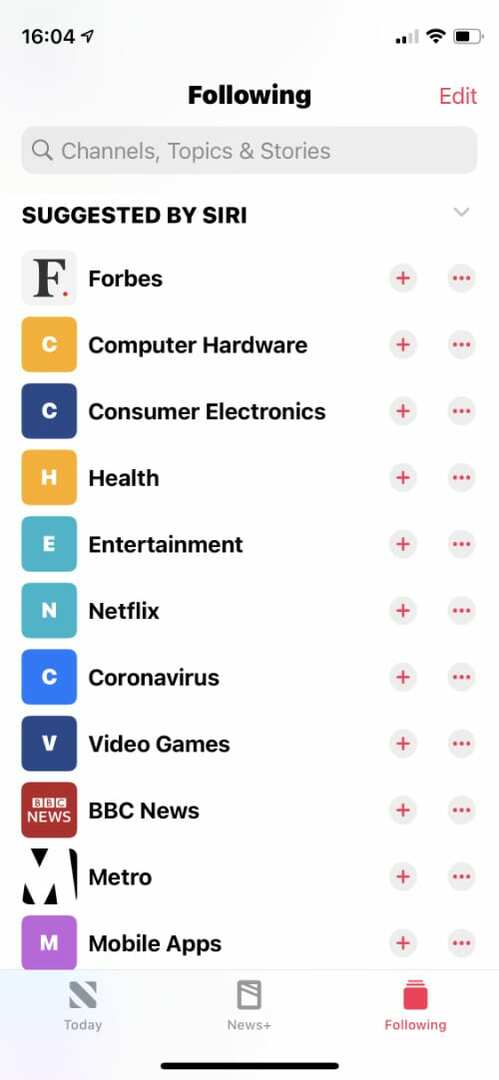
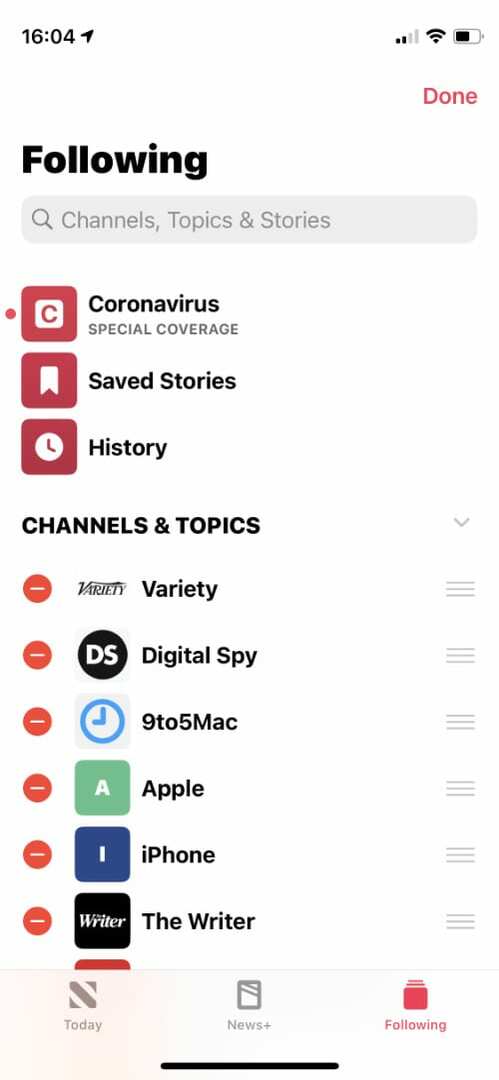
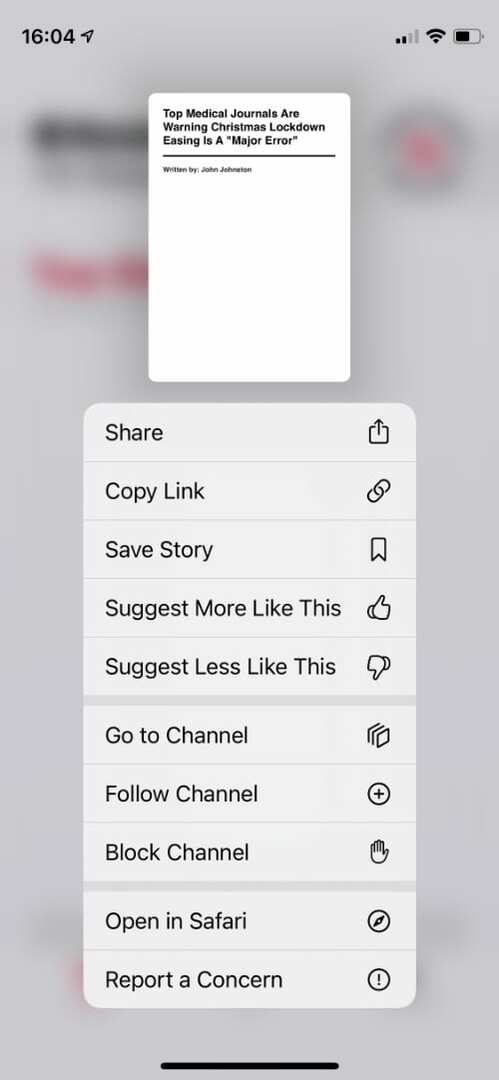
समय के साथ, Apple समाचार केवल उन कहानियों को दिखाने में बहुत अच्छा होना चाहिए जिन्हें आप पढ़ने में रुचि रखते हैं। हालाँकि यह आपके अंत में थोड़ा सा प्रशिक्षण लेता है और आप अभी भी उन समाचार चैनलों तक सीमित हैं जो पहले से ही Apple समाचार में मौजूद हैं।
अधिक समाचार चैनलों के लिए वास्तविक RSS रीडर का उपयोग करें
यदि आप अपने iPhone पर RSS फ़ीड्स का अनुसरण करना चाहते हैं, तो Apple न्यूज़ की तुलना में उपयोग करने के लिए कहीं बेहतर ऐप हैं। विशेष रूप से यह देखते हुए कि Apple समाचार आपको वैसे भी RSS फ़ीड्स जोड़ने नहीं देता है।
आईफोन के लिए सबसे लोकप्रिय आरएसएस रीडर शायद है Feedly. आप तीन अलग-अलग फ़ीड में व्यवस्थित 100 स्रोतों का पालन करने के लिए मुफ्त फीडली योजना का उपयोग कर सकते हैं।
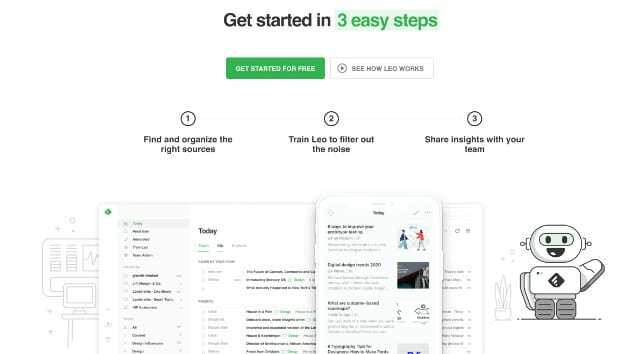
यदि आपको उन स्रोतों से अधिक की आवश्यकता है, तो आप हमेशा फीडली प्रो के लिए साइन अप कर सकते हैं या अन्य आरएसएस रीडर ऐप देख सकते हैं, जिनमें से चुनने के लिए बहुत सारे हैं।
Apple News+ चुनने के लिए और चैनल ऑफ़र करता है
Apple के ऐप में अधिक प्रीमियम समाचार स्रोतों तक पहुंच को अनलॉक करने के लिए Apple News+ के लिए साइन अप करने का एक अन्य विकल्प है। यह अभी भी आपको Apple समाचार में RSS फ़ीड्स जोड़ने नहीं देता है। लेकिन आप अपने लिए उपलब्ध लेखों की श्रेणी का विस्तार करने के लिए Apple News+ पर साइन अप कर सकते हैं।
आप प्रीमियम पत्रिकाएं भी पढ़ सकते हैं और यहां तक कि उनके संपूर्ण बैक-कैटलॉग भी देख सकते हैं। यदि आप अभी भी सुनिश्चित नहीं हैं कि यह आपके लिए सही है, तो हमारा देखें एपल न्यूज+ रिव्यू सभी विवरण जानने के लिए।

डैन लोगों को उनकी तकनीक का अधिकतम लाभ उठाने में मदद करने के लिए ट्यूटोरियल और समस्या निवारण गाइड लिखता है। लेखक बनने से पहले, उन्होंने ध्वनि प्रौद्योगिकी में बीएससी की उपाधि प्राप्त की, एक ऐप्पल स्टोर में मरम्मत की देखरेख की, और यहां तक कि चीन में अंग्रेजी भी पढ़ाया।